系统重装大师如何使用 一键重装系统方法
2017-06-03
今天给大家讲解下系统重装大师如何使用/一键重装系统方法。利用(魔法猪系统重装大师)工具可以实现一键式重装系统,整个操作过程无需人工干预,将自动完成电脑“云端匹配最佳系统”以及自动下载系统整个过程。下面是小编跟大家分享的是系统重装大师如何使用 一键重装系统方法,欢迎大家来阅读学习~
系统重装大师如何使用 一键重装系统方法
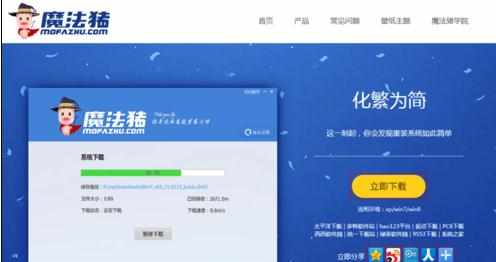
步骤阅读
工具/原料
PC电脑(一台好的而且能联网的电脑)
魔法猪重装大师
方法/步骤
1下载方法:直接在百度中搜索“魔法猪重装大师”,并从搜索结果中选择第一项即可进入官方网站。

2然后打开(魔法猪系统重装大师)官方界面中,就可以找到相关魔法猪系统重装大师工具的下载界面,直接点击“立即下载”按钮。

3安装并(魔法猪系统重装大师)运行软件,从弹出的程序主界面中将自动从“云端匹配最佳系统”,如图所示,当然我们也可以点击“选择其它系统”根据你自己的喜好来选择安装什么系统,从中选择其它系统进行安装。

4待选择最佳系统之后,点击“立即重装”按钮。

5此时将自动弹出“资料备份”界面,在此界面中可以选择要备份的重要数据信息,点击“立即备份”按钮即可自动完成资料的备份工作。

6待电脑资料备份完成后,将自动进入系统下载界面,如图所示:此时只需要耐心等待系统的下载完成。

7当系统下载完成后,将弹出窗口,此时只需要点击“立即重启”按钮,就可以进入计算机自动安装系统过程。
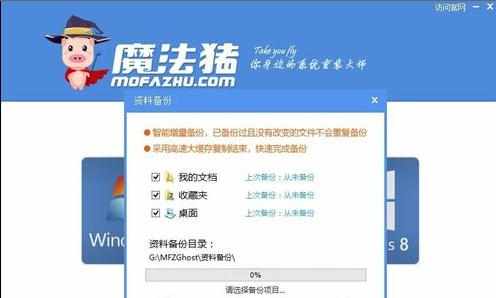
8接下来整个系统的安装过程将是自动完成的,朋友们无需在动手操作。静等安装好系统就可以了。